
Wenn Sie Probleme haben, Ihre zu beginnen Windows 11. PC, es kann dazu beitragen, in den abgesicherten Modus neu zu starten, der Treiber und Funktionen temporär deaktiviert, um Ihren PC stabiler zu gestalten. Hier ist, wie es geht.
So betreten Sie den abgesicherten Modus beim Booten
Mit Windows 7 und früher könnten Sie normalerweise anfangen Sicherheitsmodus Durch Drücken einer Funktionstaste (z. B. F8), kurz nach dem Einschalten Ihres PCs. Microsoft Diese Funktion beginnt in Windows 8 Denn dank neuer Technologien wurden Startzeitzeiten zu einem zu schnellen, für jemanden, der in der Zeit schnell, bevor Windows geladen wurde, schneller Treffer f8.
Stattdessen entwarf Microsoft ein " Automatisches Failover "Problemumgehung für Zeiten, in denen Ihr PC Fehlfunktionen und Windows nicht richtig laden. Ihr PC wechselt automatisch einen Advanced-Startup-Fehlerbehebungsmodus, wenn er nicht zweimal hintereinander startet. Sie können dies durch einschalten, indem Sie den PC einschalten, und drücken Sie dann den physischen Netzknopf, genau wie Sie sehen, wie Sie sehen, wie das Hersteller-Logo angezeigt wird. Tun Sie dies zweimal, und Sie sehen eine Option "Option" erweitert ". Folgen Sie dann den in dem Abschnitt unten beschriebenen Anweisungen, um den abgesicherten Modus aufzurufen.
So betreten Sie den abgesicherten Modus von Windows
Es gibt verschiedene Möglichkeiten, Ihren Computer in einem Modus "Advanced Startup" in Windows 11 neu starten können, mit dem Sie nach mehreren Optionen "Safe-Modus" auswählen können. Der einfachste Weg? Öffnen Sie das Startmenü und klicken Sie in der rechten unteren Ecke auf das Power-Symbol. Halten Sie dann die Umschalttaste auf Ihrer Tastatur gedrückt und klicken Sie auf "Neustart".
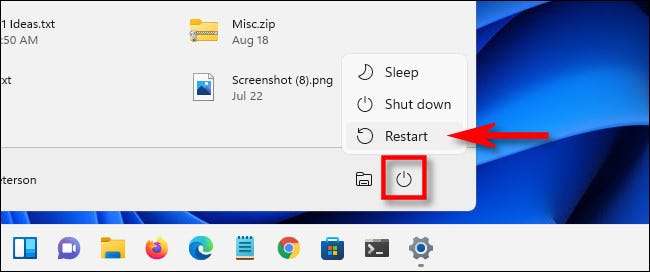
Alternativ können Sie den langen Weg in den abgesicherten Modus über die Einstellungen-App beginnen. Starten Sie zuerst Einstellungen, indem Sie Windows + i drücken (oder Sie finden Sie, indem Sie in Start suchen.). Wenn die Einstellungen öffnet, klicken Sie in der Seitenleiste auf "System" und wählen Sie dann "Wiederherstellung".

Suchen Sie in Wiederherstellungsoptionen die Option "Advanced Startup" und klicken Sie daneben auf den Schaltfläche "Jetzt neu starten".
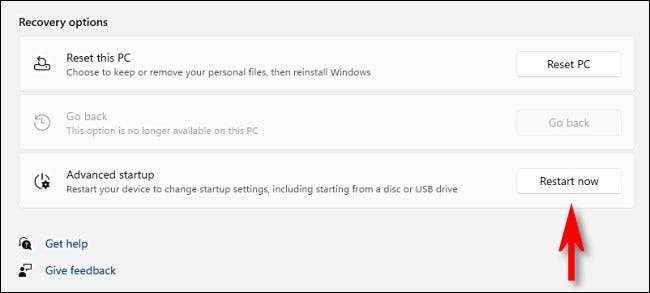
Windows bestätigt mit einem Popup-Dialogfeld, das Sie auffordert, Ihre Arbeit zu speichern, bevor Sie neu starten. Wenn Sie bereit sind, klicken Sie auf "Jetzt neu starten".
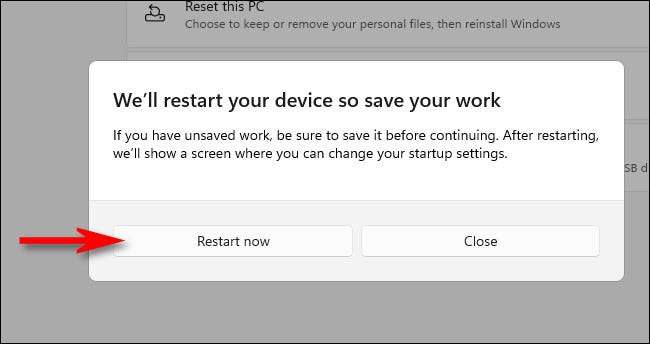
Danach wird Windows heruntergefahren und neu gestartet, in einem blauen Bildschirm mit dem Titel "Wählen Sie eine Option", mit mehreren Optionen in einer kurzen Liste. Wählen Sie "Fehlerbehebung".
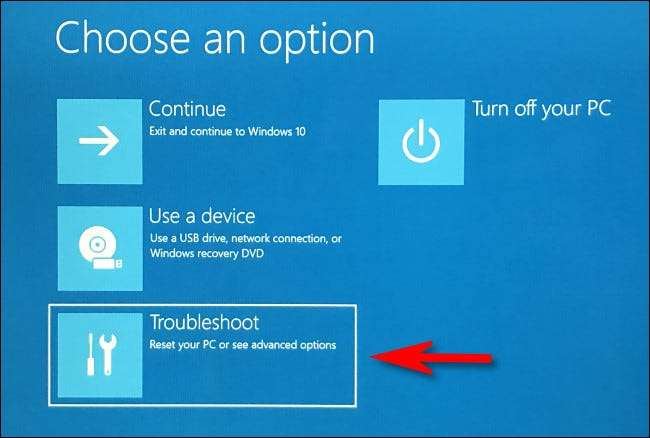
Wählen Sie in der Fehlerbehebung "Erweiterte Optionen".
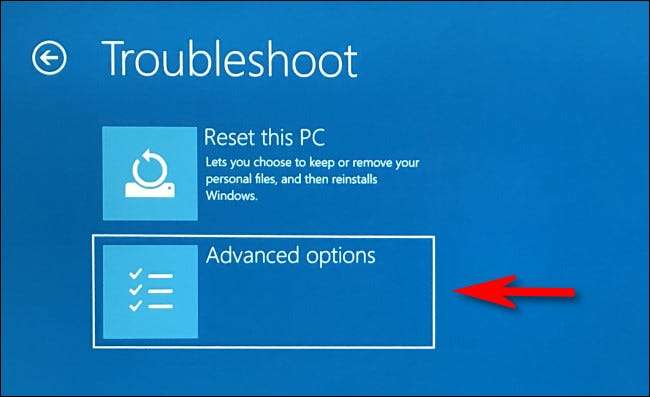
Wählen Sie in erweiterten Optionen die Option "Startup-Einstellungen".

Klicken Sie in der Starteinstellungen auf "Neustart".
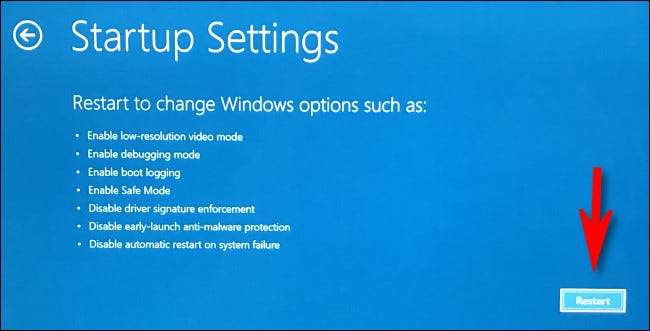
Der PC startet in ein Menü "Startup-Einstellungen" mit neun nummerierte Optionen . Drücken Sie die Taste "4" auf Ihrer Tastatur für den abgesicherten Modus, "5" für den abgesicherten Modus mit Vernetzung oder "6" für den abgesicherten Modus mit der Eingabeaufforderung.
Im Allgemeinen möchten Sie hier 4 oder 5 drücken, aber 6 können für die erweiterte Fehlerbehebung nützlich sein, wenn Sie mit der Windows-Befehlszeile gut sind.
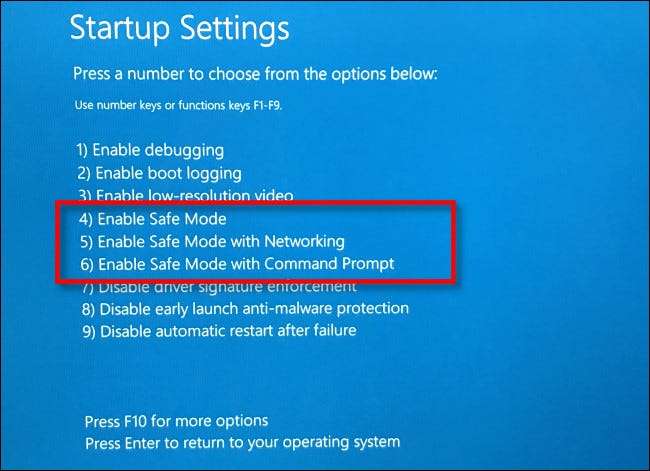
Sobald Sie Ihre Auswahl getroffen haben, startet Windows endlich ein sicherer Modus. Ihr Display ist mit einer niedrigeren Auflösung und Windows ersetzt Ihr Desktop-Image mit einem schwarzen Hintergrund, der in den Ecken "SAFE-Modus" sagt.
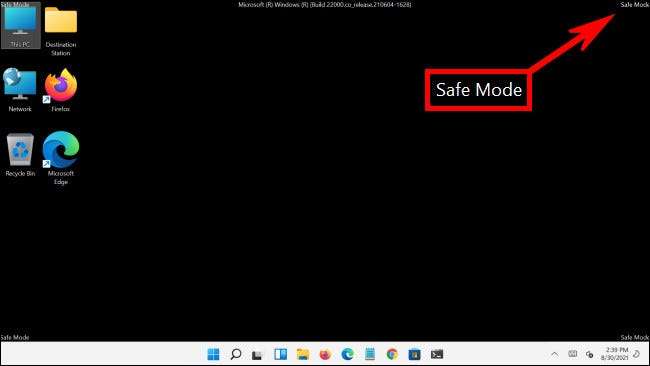
An diesem Punkt können Sie die Fehlerbehebung, um die Aufgaben zu tun, die Sie erreichen müssen. Wenn Sie fertig sind, starten Sie einfach (oder ausschalten ) Ihre Windows 11-PCs wie üblich. Wenn alles gut geht und Ihr Problem behoben wurde, wenn Sie das nächste Mal neu starten, sind Sie wieder in einem normalen nicht sicheren Windows-Modus. Viel Glück!
VERBUNDEN: So deaktivieren Sie einen Windows 11-PC







